【Blender2.93】MINI Cooper S Part2 外装パーツのモデリング【Car modeling】

3DCGソフトBlenderを始めて早1年になりますが、初めて自動車モデリング(BMW MINI クーパーS 2007年式)にチャレンジしました🚗
製作過程を何回かに分けて連載します🖥️
本記事では、第2回として外装パーツのモデリング方法を紹介します。
自動車モデリングをこれから始める方、興味のある方のご参考になれば幸いです😊
ご意見・質問等はクララのTwitter(https://twitter.com/klala_lab)まで(^^)/
<ボディ・外装パーツ完成図>


広告
はじめに
前回記事「 Part1 ボディのモデリング 」でMINI Cooper Sのボディの作成過程を説明しました。
基本的なカーモデリングの作業手順はそちらの記事で説明しましたので、まずはそちらを先にご一読いただければと思います。
本記事では、ヘッドライトやタイヤなど外装パーツの製作過程を記します。
部品数が多いですが、一つ一つ説明していこうと思います😅
作業手順
以下パーツの作成過程を記します。
製作対象の車種によっては不要、または省略可能な部品もあると思いますが読み飛ばしていただければと思います😅
ボディと同様、各パーツを作る際は写真(できれば複数の角度の)を集めてパーツの形状を把握できるようにした方がよいです。
- サイドミラー
- ドアハンドル
- フロントグリル・リアグリル
- サイドマーカー
- リアスポイラー
- Cピラー
- マフラー
- ホイール
- タイヤ
- アンダーカバー
- ヘッドランプ
- テールランプ
- フォグランプ(フロント・リヤ)
- 給油口
- ボディ装飾(メッキモール)・Bピラー(外側)
- アンテナ
- エンブレム
- 窓塗装・電熱線
- ワイパー
- ウォッシャーノズル
- ナンバープレート
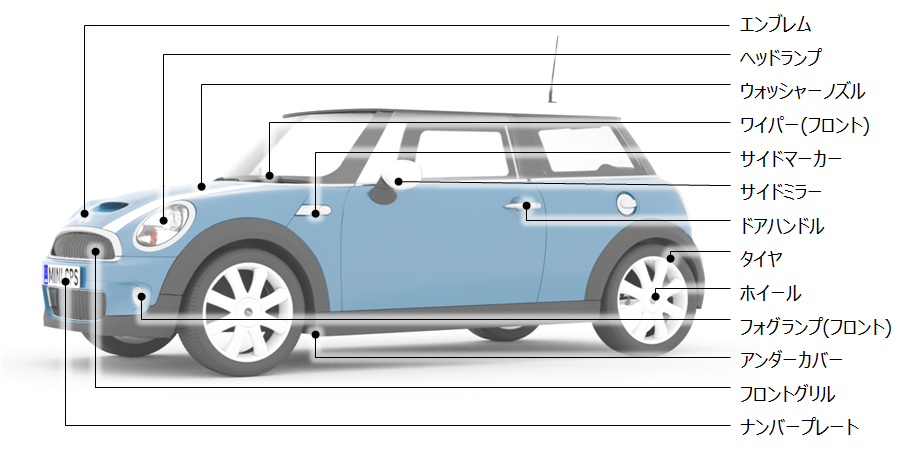
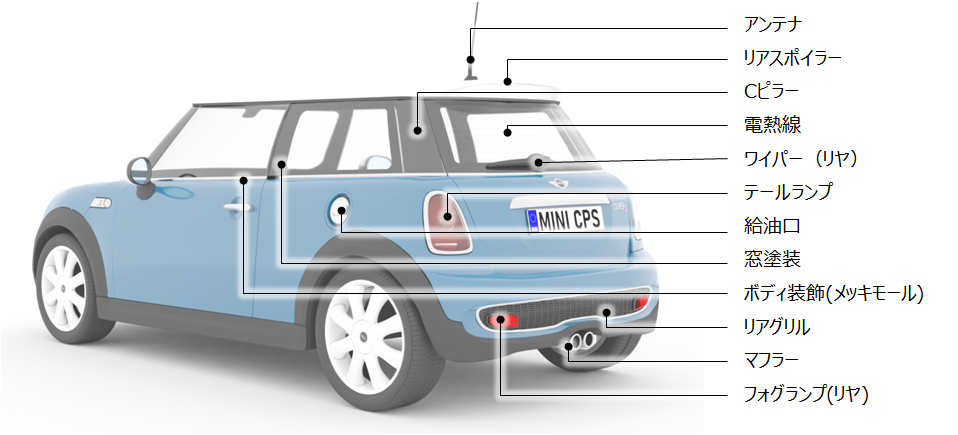
サイドミラー
立方体を追加し、三面図に合わせて形状・角度を調節します。
メッシュの変形を行う際、以下のようにローカル座標系に切り替えておくと、鏡の面に対して垂直/平行にメッシュを変形できるので良いと思います。

サブディビジョンサーフェスモディファイアを追加し、ボディと同様に三面図と重なるようにメッシュを編集します。
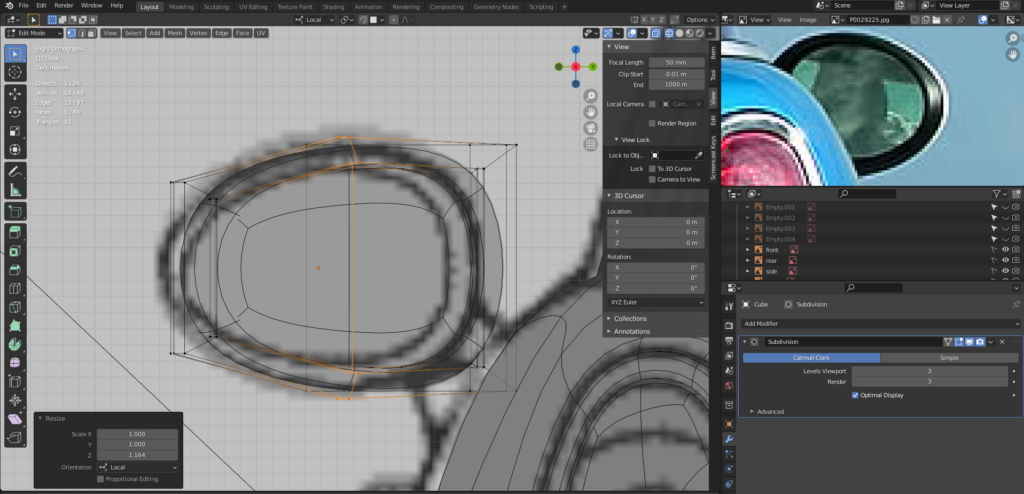
白と黒の境界の部分はAlf+E→「法線方向に押し出し」でメッシュを凹ませました。
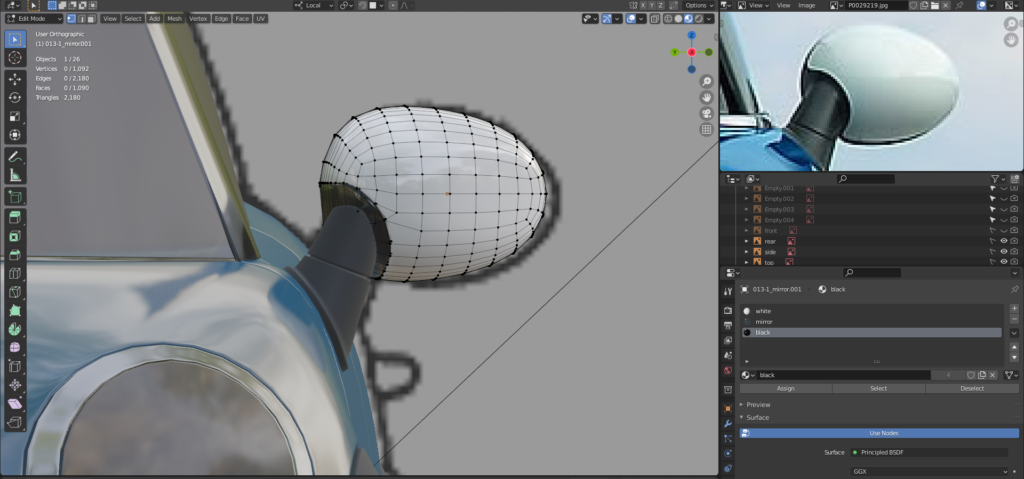
ドアハンドル
まず、ドアハンドルの部分の凹みを作ります。頂点を追加してメッシュを凹ませてしまうとせっかく作ったボディの曲面が歪んでしまうので、テクスチャで表現しました。
ドアの部分のメッシュを選択してUV展開し、テクスチャペイントモードで凹みの部分を黒い点、それ以外の部分を白に塗りつぶします。
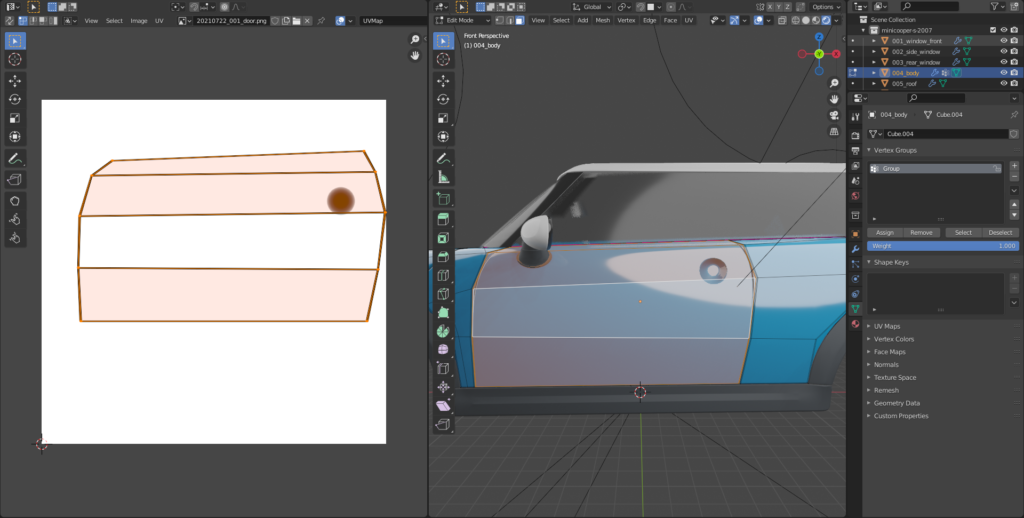
作成したテクスチャペイントを読み込み、以下のようにBumpシェーダーの「Height(高さ)」と繋ぐことでドアハンドルの凹みを表現できます。
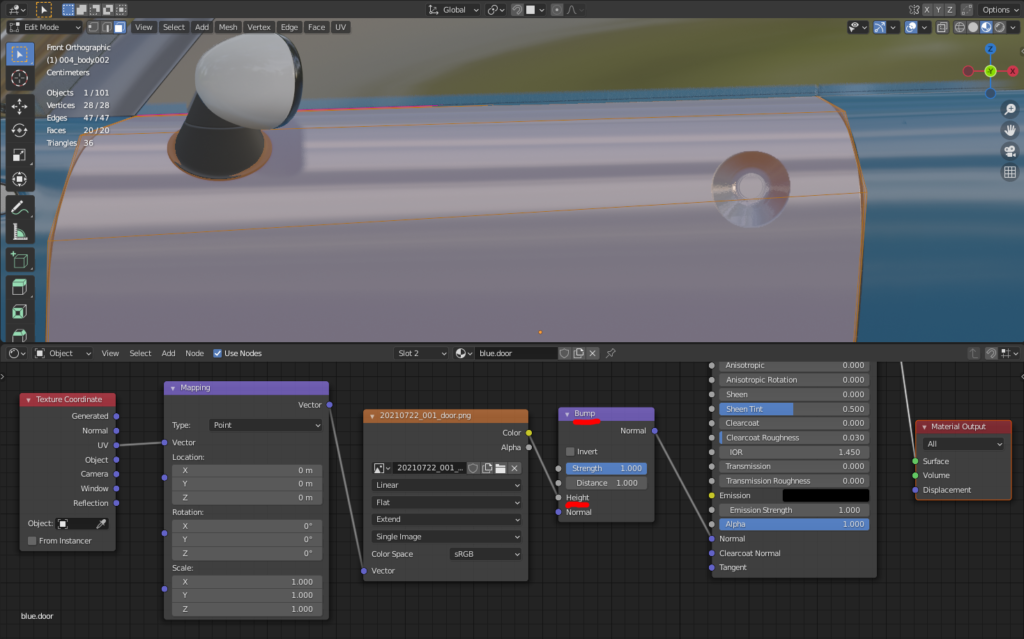
ドアハンドル本体は、写真を参考に円柱ベースで作りました。鍵穴回りの丸い部分はBlender標準搭載アドオン「LoopTools」を使うと四角いメッシュを丸くできるので便利です。

フロントグリル・リアグリル
ミニクーパーSは、六角形を組み合わせた「ハニカムグリル」を採用しています。
平面メッシュをベースに六角形を作り、以下のように配列モディファイア①~③で複製します。
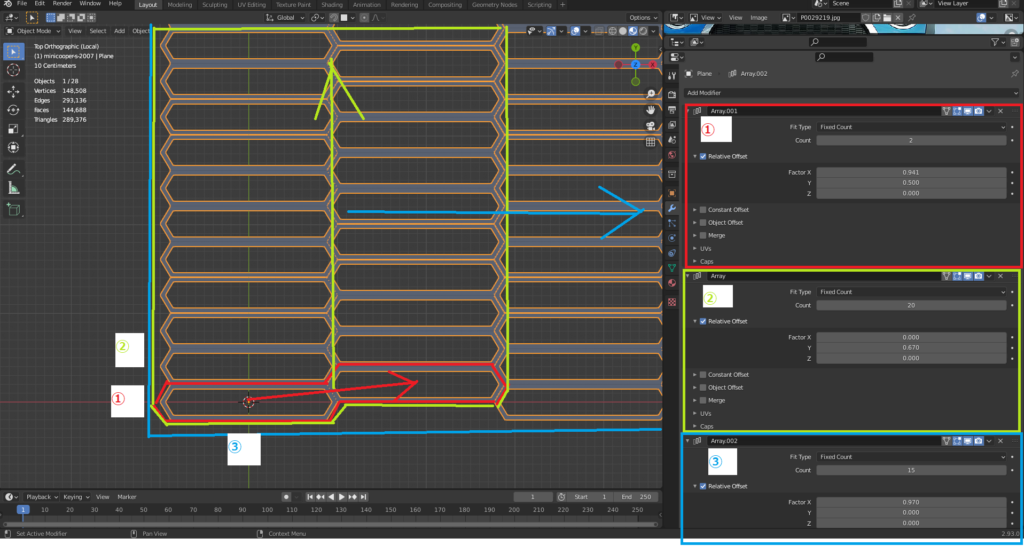
ソリディファイモディファイヤを追加して厚みを付けたあと、Shift+Aで「ラティス(Lattice)」を追加しグリルを包むように配置します。このラティスは、グリルを変形させるのに使います。
ラティスは、プロパティ→Resolution(解像度)の数値を変更することで細分化されます。解像度は今回はV(縦方向):4、W(横方向):5程度で十分です。

グリルを選択しラティスモディファイアを追加します。

ラティスの頂点を選択し移動させると、以下のようにグリルもラティスに合わせて変形します。
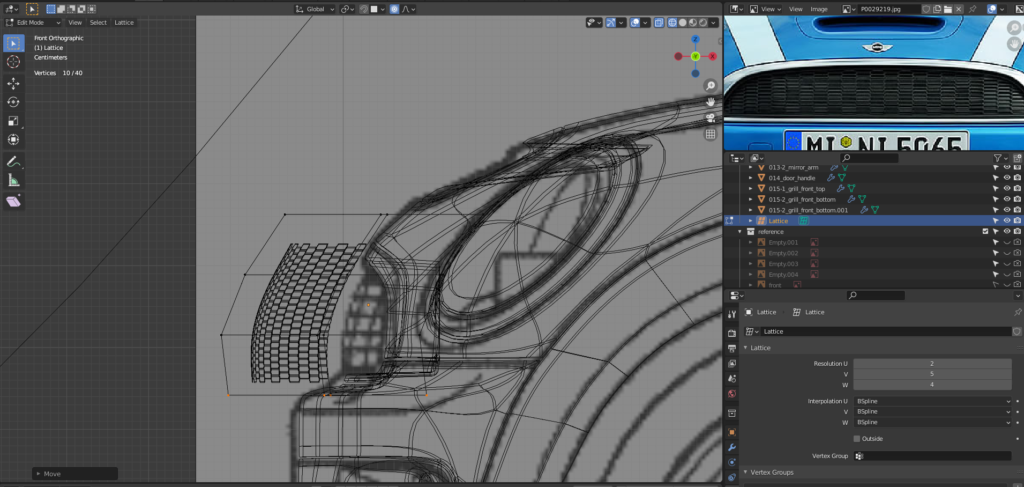
三面図・写真を参考に、ボディにうまく収まるように変形してあげればOKです。

リアのグリルも同じように作ります。
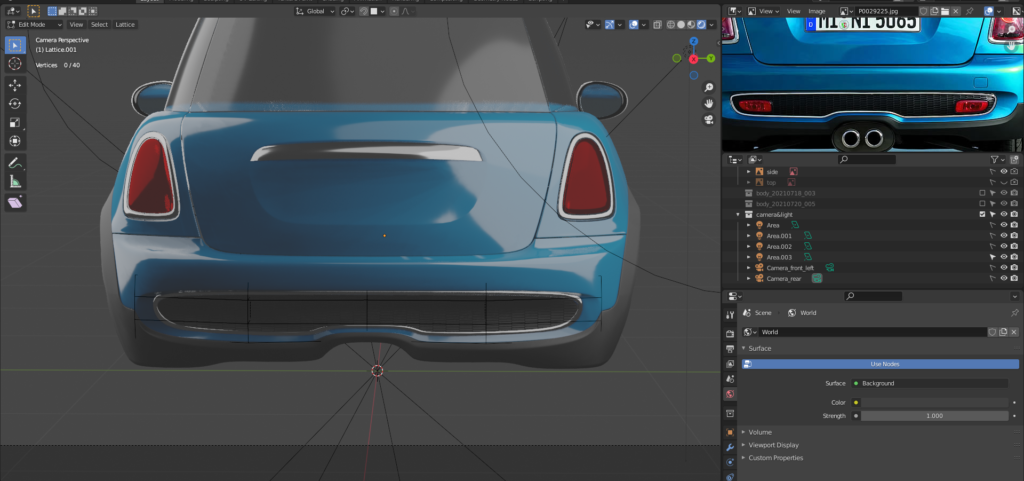
サイドマーカー
サイドミラーのすぐ前方のボディ側面に取り付けられた灯火を「サイドマーカー」と呼ぶそうです。
MINIクーパーSの場合は、銀色のベースに赤い「S」のロゴをあしらっているのが印象的です。
サイドマーカー本体は、写真を参考に、長方形とUV球をベースに作りました。
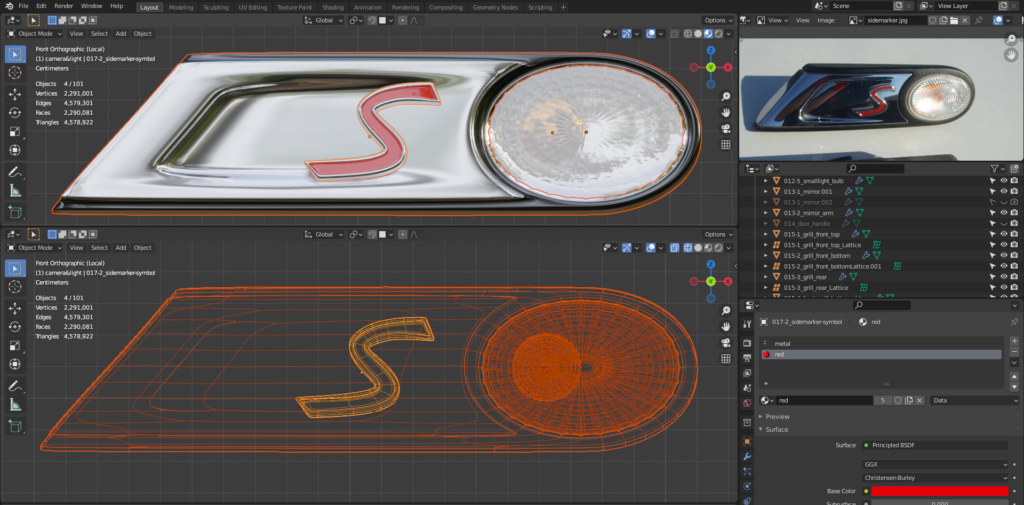
取り付け部は、テクスチャでうまく表現できなかったのでボディを凹ませました。
以下のようにサイドマーカー上下に辺を追加し、サイドマーカーの部分を凹ませました。

辺を追加するとボディのつなぎ目のところに段差ができてしまうので、段差がなくなるよう頂点の位置を調節しました。


リアスポイラー
屋根の後ろ側のメッシュを押し出して作りました。
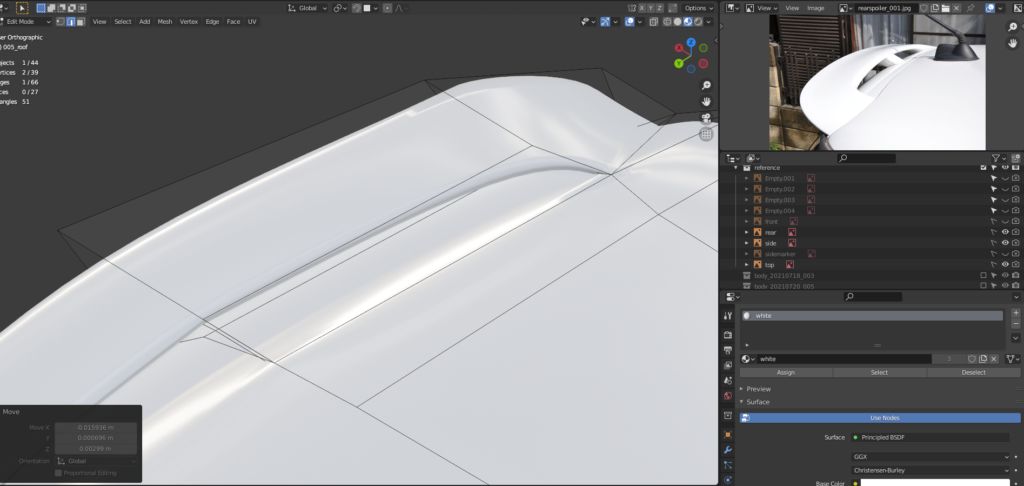
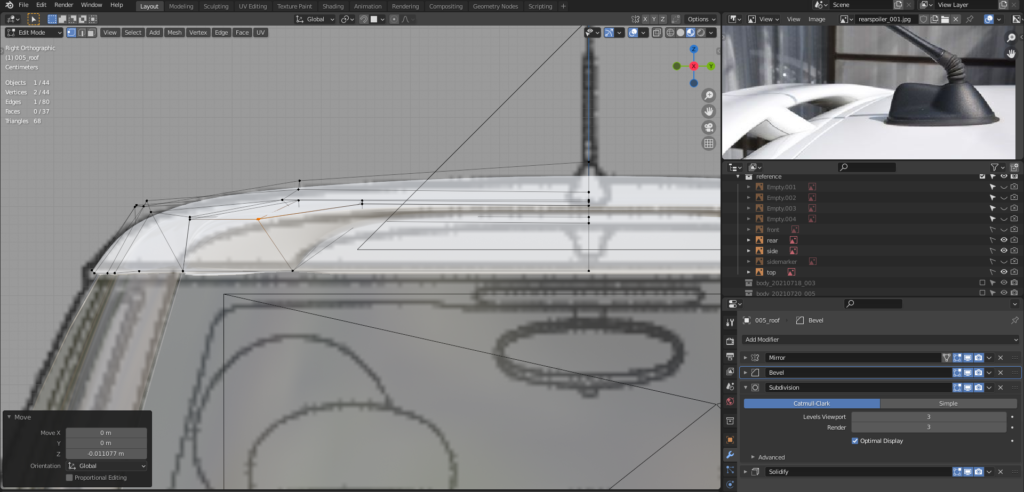
真ん中の支柱の部分は、スポイラーと屋根のメッシュを押し出し「辺ループのブリッジ」で繋げて作りました。
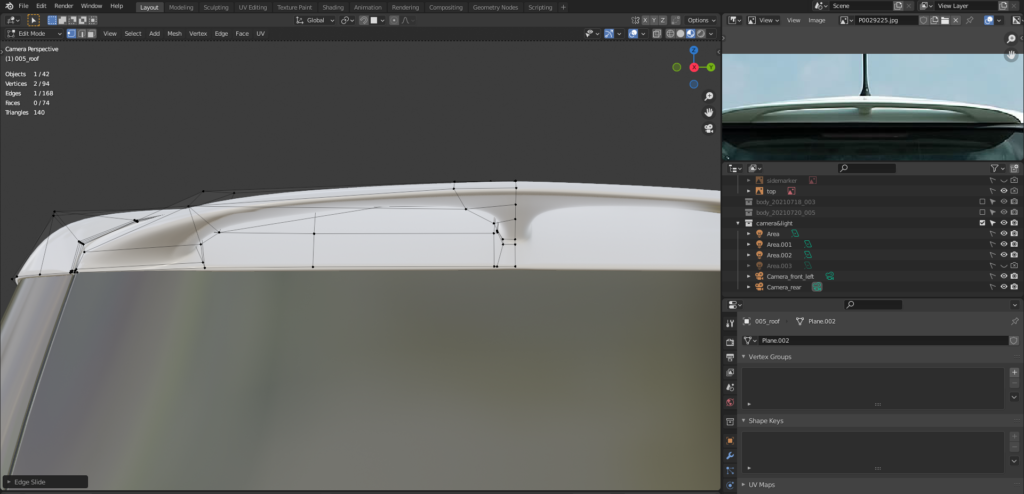
不思議な形をしているので、イメージをつかめず意外と苦労しました😅
写真と見比べながら形を作りこみました。

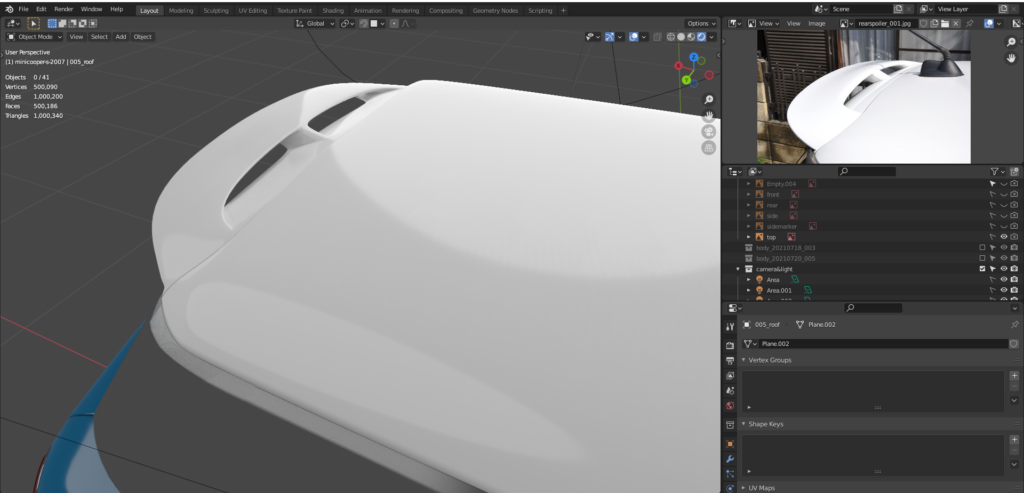
広告
Cピラー
窓の一部を、ボディと同じ方法で分割して作りました。

出っ張っている部分のエッジはクリースをかけて調節しました。
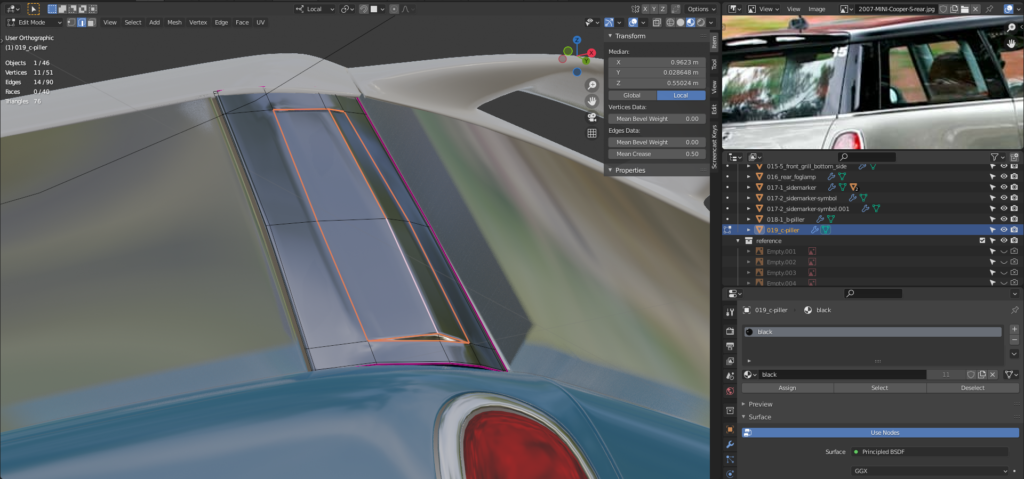
マフラー
まず楕円柱状の本体を作成し、ミラーモディファイアを使って2本の排気筒を伸ばしました。
排気筒の丸いメッシュを作る際は、Blender標準搭載アドオンの「LoopTools」を使用しました。

ホイール
円柱(頂点数8)の側面をAlt+Eで「個々の面を押し出し」を2回繰り返したあと、「辺ループのブリッジ」で車輪部分をつなげて基本形状を作成しました。

サブディビジョンサーフェスモディファイアを追加したあと、頂点を追加して凹凸を付けるなどして形を仕上げました。

タイヤ
配列モディファイアなどを使って溝を表現しました。
円筒(頂点数96)を生成し、円周方向1メッシュ分だけ残して残りを削除します。
残したメッシュの溝になる部分を以下のように凹ませました。
また、配列化したときに隙間ができるように少しだけ周方向に細くしました。
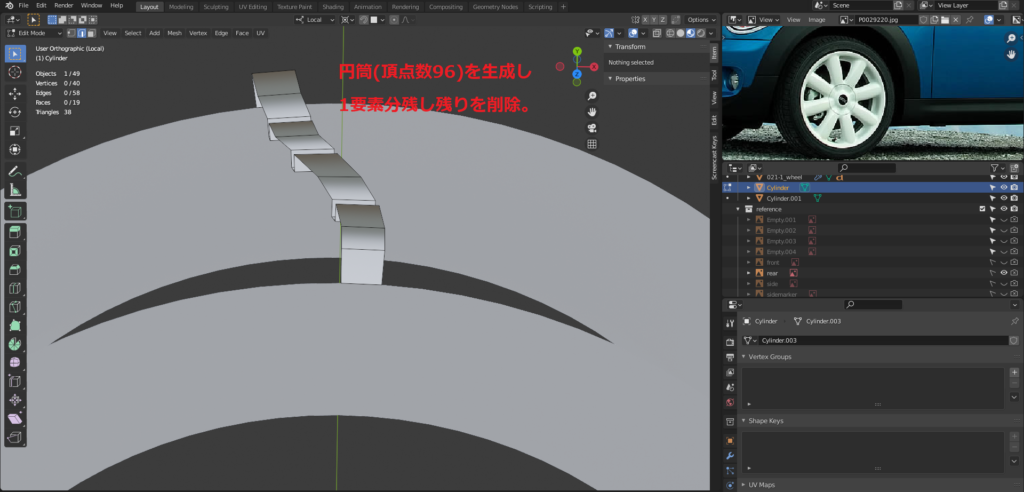
エンプティ→十字を追加し、配列モディファイアで96個コピーしエンプティを3.75°回転させると、以下のようにタイヤの溝部分ができます。

タイヤの側面部分と合体させてタイヤができました。

なお、「エンプティ+配列モディファイア」で複製する方法は過去記事で取り上げていますので、詳しい方法についてはそちらをご参照ください。
アンダーカバー
主にタイヤ回りの目隠しを目的として、ボディ下を覆うアンダーカバーを追加しました。
基本的に見えない部分なので細かいところまで作りこむ必要はありませんが、写真を参考にざっくりとですが作りました。
写真を見ると、エンジン回りはしっかりと覆われていますが、リア回りは比較的スカスカでサスペンションがむき出しなので、左右後輪の間は空洞にしました。

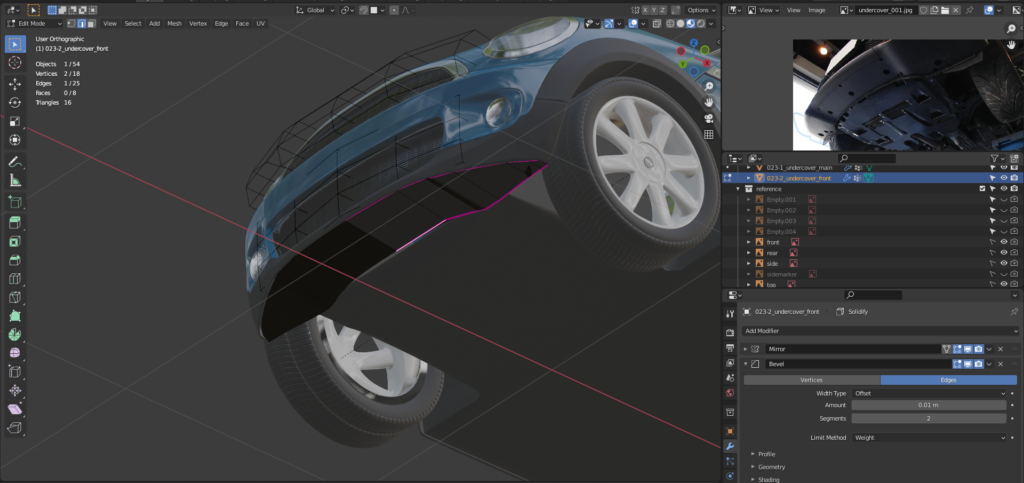
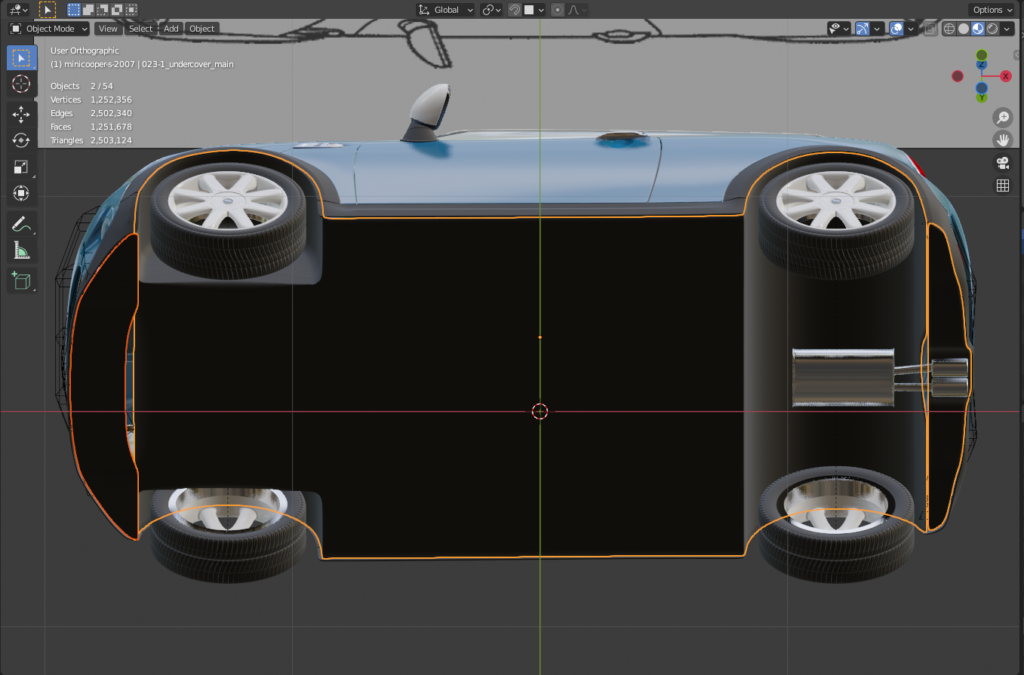
ヘッドライト
MINIのフロント回りを印象付ける一番大事なパーツだと思うので、外装パーツの中で一番こだわって作りました😊
ボディの辺を複製・Pで別オブジェクトに分離したあと、押し出してライト内側の面を作りました。
電球を囲む部分はLoopToolsアドオンで丸くしました。

ウインカーとヘッドライトウォッシャーカバーの部分を作るため円柱を追加しました。
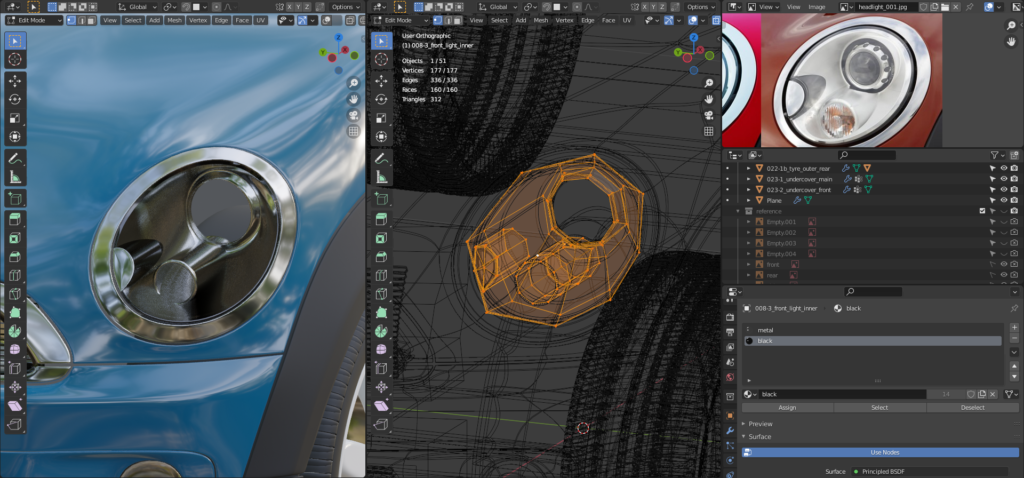
ヘッドライトのリング状の部分は、円柱をベースにチェッカー選択解除→Alt+Eで法線方向に押し出しで作りました。
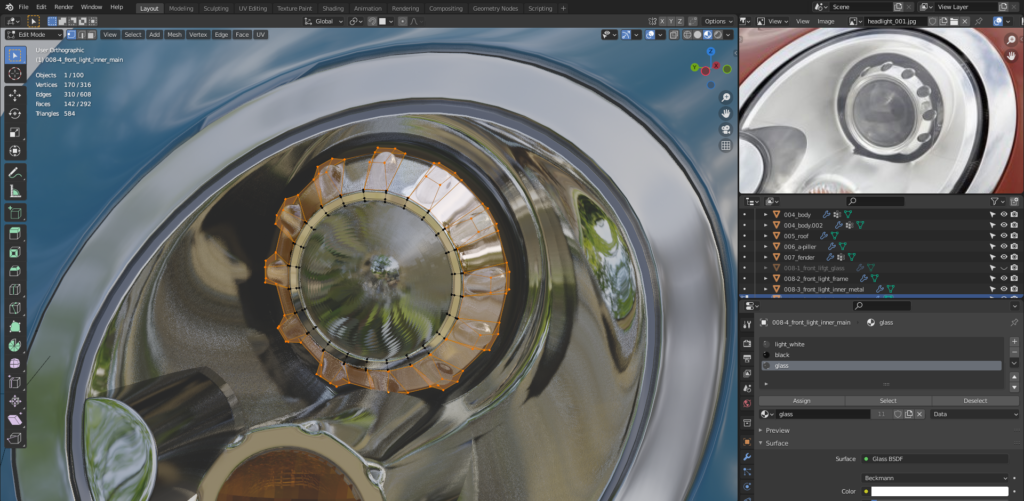
ウインカーの部分は、円にFで面を張った後、ナイフ投影で切れ込みを入れ、押し出して作りました。

テールランプ
赤いガラス部分の模様にこだわって作りました。
中心の黄色い〇を囲む部分は、ヘッドライトのウインカーと同様に、ナイフ投影で切れ込みを入れたメッシュを押し出して作りました。

さらに、それを取り囲む部分は、波テクスチャを「乗算(Multiply)」シェーダーで重ねて、菱形の凹凸を表現しました。
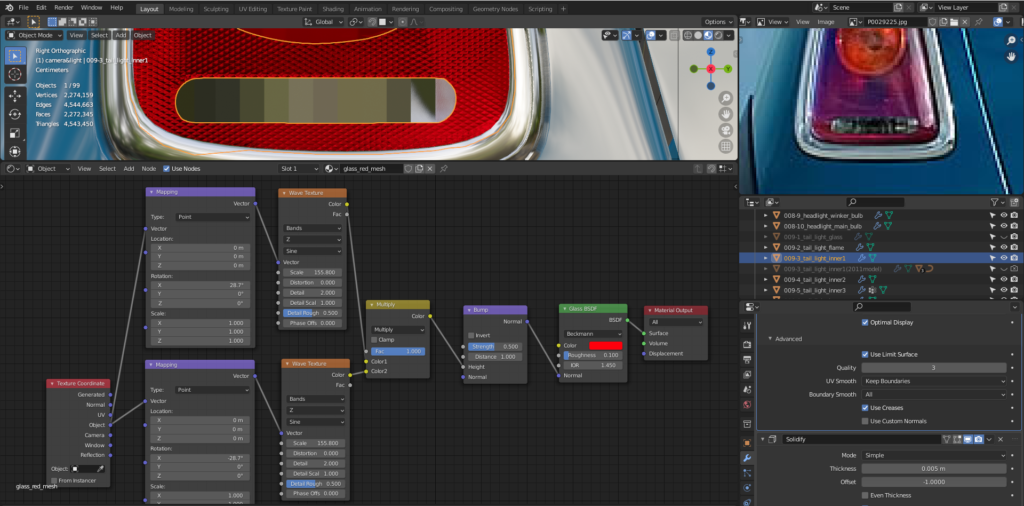
フォグランプ
フロント側の「フォグランプ」は、実は上4分の1がスモールランプ、下4分の3がフォグランプになっているそうなので、写真を参考に表現してみました。

リア側のフォグランプは、ガラスの凹凸などあまり細かく作っていませんが、形状だけは写真を忠実に再現してみました。

給油口
ドアハンドルと同様、メッシュをいじりたくなかったので丸穴の部分はテクスチャで表現しました。
まず、給油口は左側しかないので左右別々にUV展開する必要があります。
ミラーモディファイアの「Data>Mirror U」にチェックを入れることで、左右別々にUVできます。

テクスチャペイントで白地の上に給油口の部分を黒く塗りつぶし、透過シェーダーを使って丸穴を空けました。
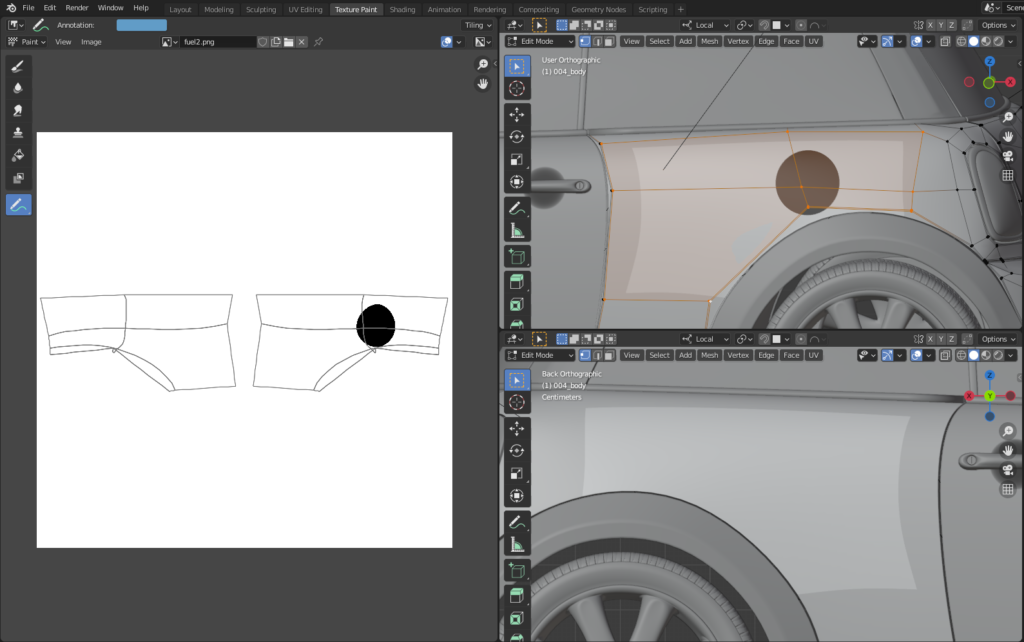
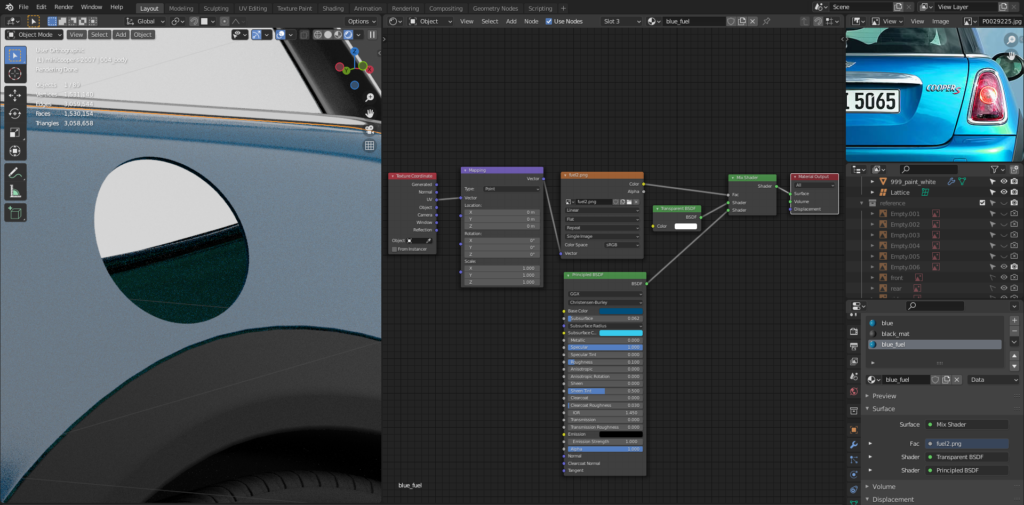
なお、左右別々にUV展開する方法はホロモンさんのブログ記事を参考にさせていただきました🙇
給油口のふたの部分は、写真を参考に円メッシュを押し出して作りました。
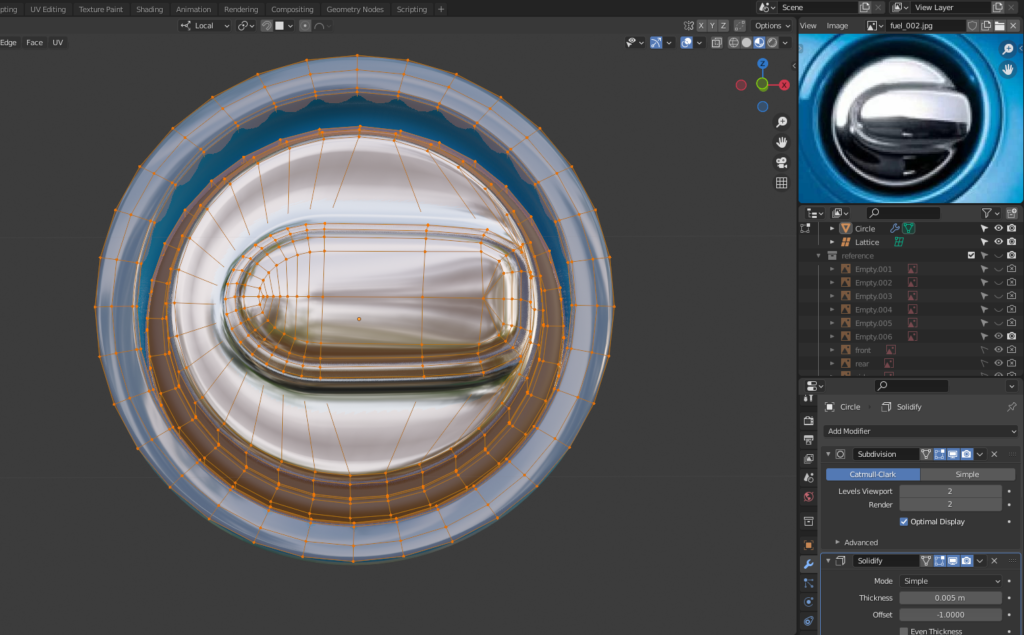
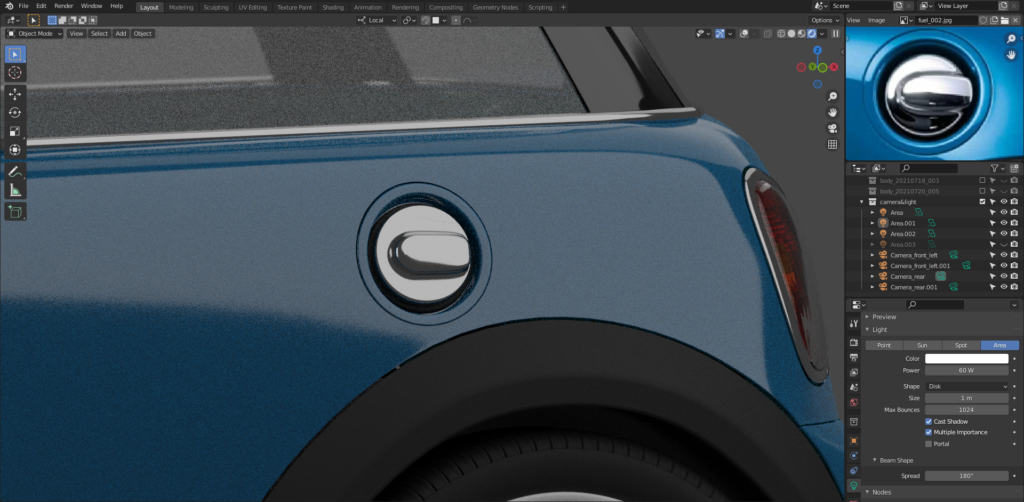
ボディ装飾(メッキモール)・Bピラー(外側)
まず、窓の下の銀色の装飾について。
窓の縁の辺を複製→Pで別オブジェクトに分離したあと、オブジェクト→変換(Convert)→Curveで曲線に変換します。
曲線のプロパティ→ベベル→Depthを0.01mに設定して作りました。
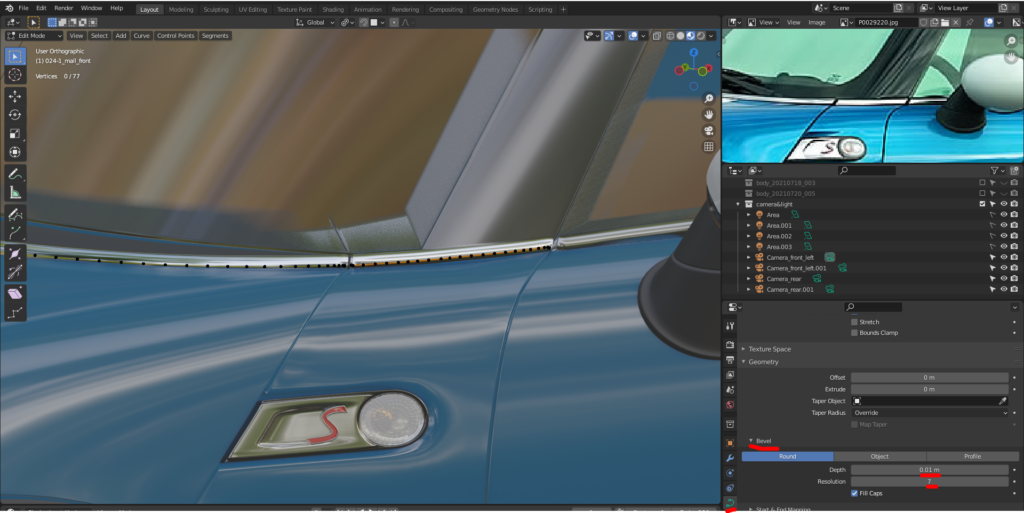
屋根の縁の黒い装飾は、屋根の縁の辺を複製→Pで別オブジェクトにしたあと、編集モードでE→Z方向に押し出したあとSolidifyモディファイアで厚みを調節して作りました。
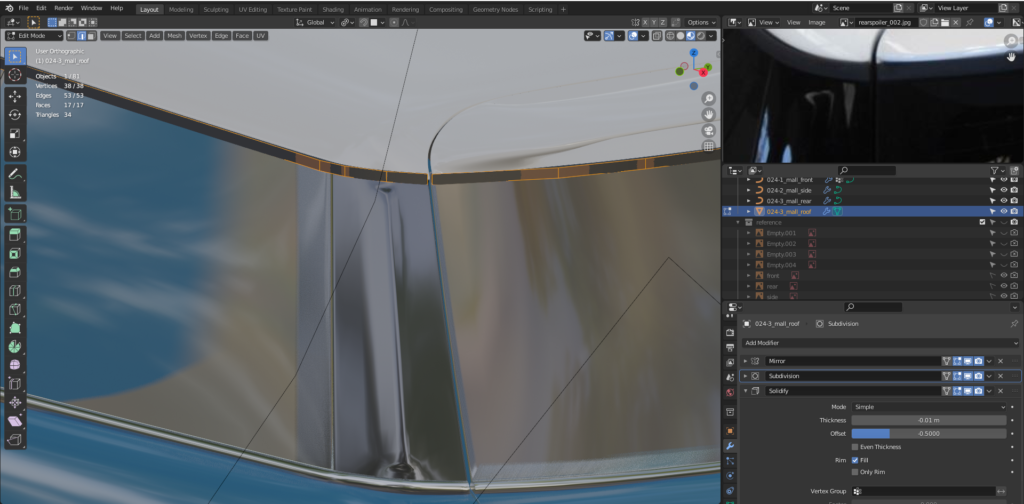
Bピラーの外側の部分も同様の方法で作りました。

アンテナ
まず円メッシュで土台を作り、押し出しを繰り返して作りました。
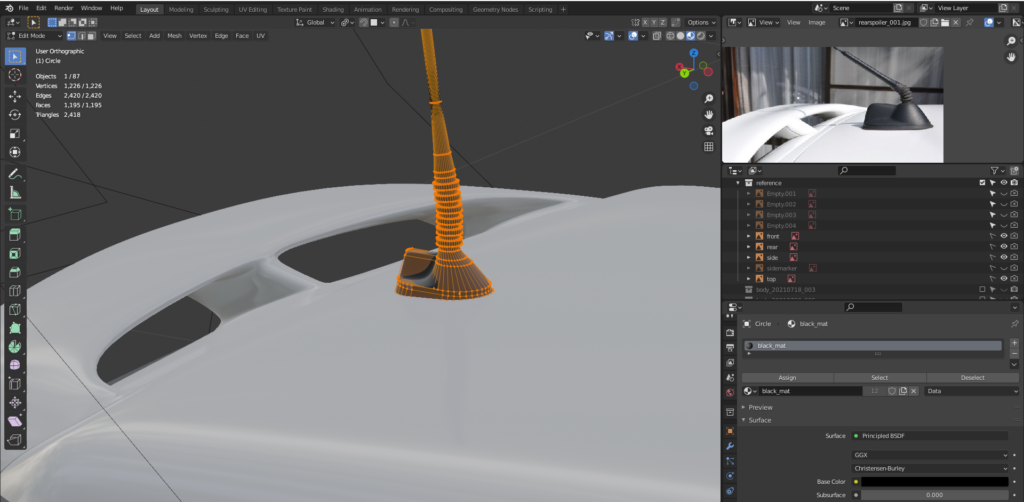
エンブレム
円と長方形を組み合わせて写真を下敷きに輪郭を作った後、押し出したり凹ませたりして作りました。

MINIの文字は、テキストオブジェクトをメッシュに変換し、画像と重なるように頂点を移動させて作りました。
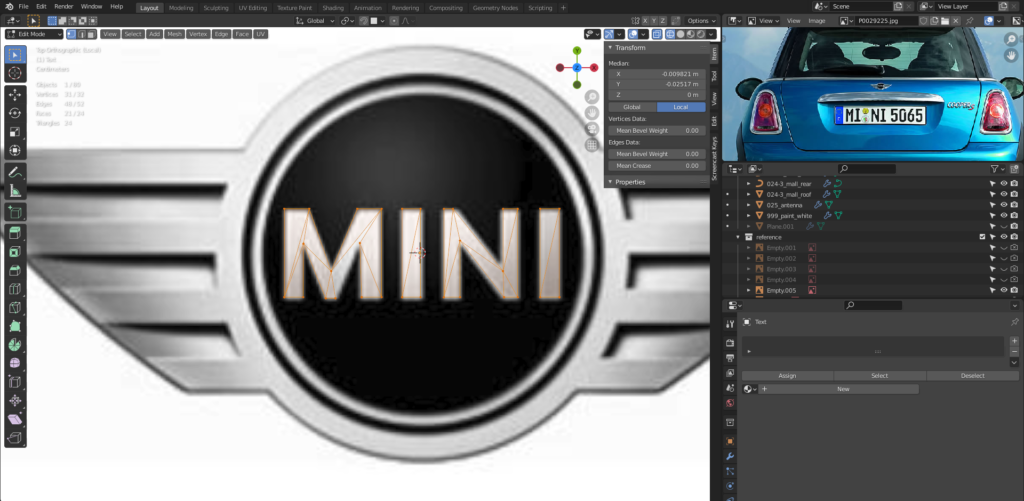
フロントグリルと同様、ラティスモディファイアを使ってボディに沿うように変形させました。
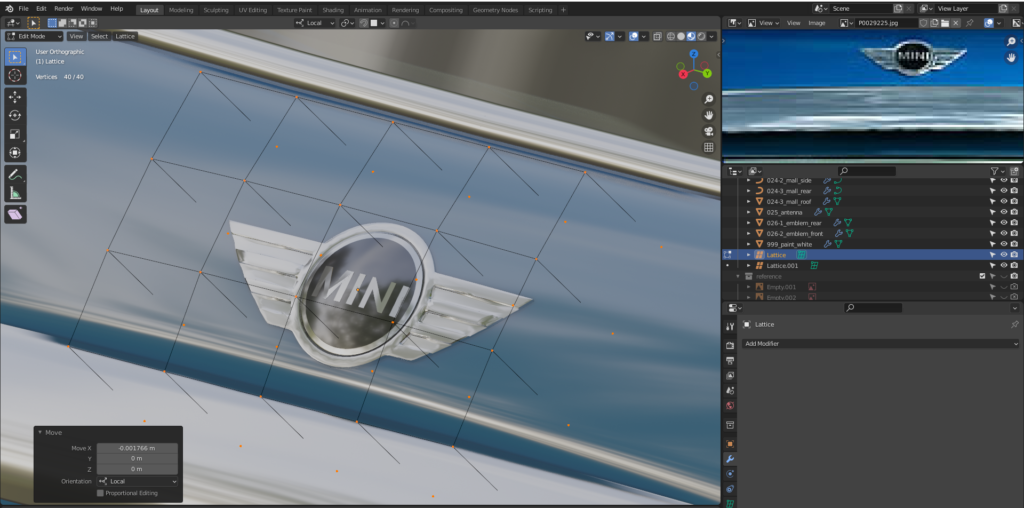
COOPER Sのロゴも、写真を下敷きにして作りました。
文字は、良いフォントが見つからなかったので1つ1つ辺を押し出して作りました😅
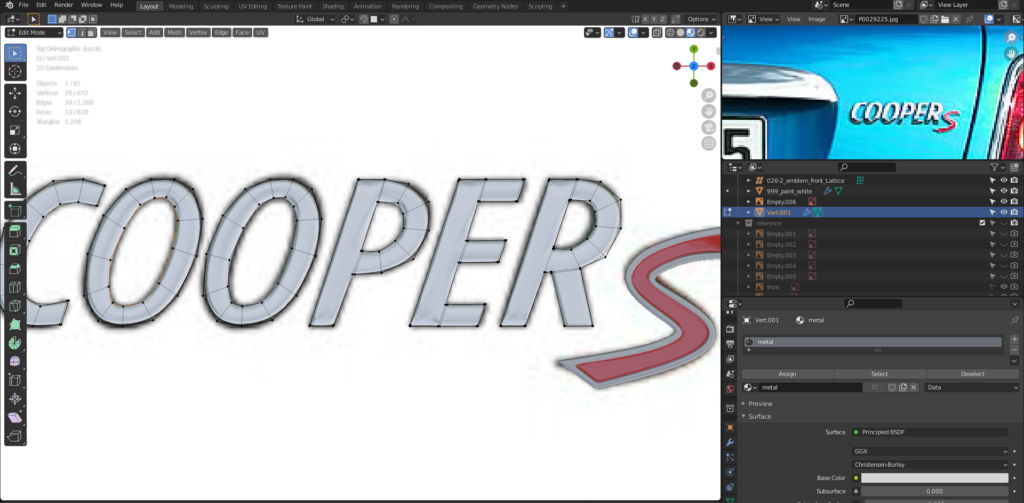
窓塗装・電熱線
窓ガラス(フロントやリアなど固定窓)の縁の内側は、「黒セラ」というセラミック塗料が塗布されています(日差し低減や接着剤の保護などが目的だそうです…)。
MINIの図面や写真にも確かに黒セラがあるので、テクスチャを使って表現してみました。
窓ガラスのメッシュを複製し(ソリディファイモディファイアはOFF)、テクスチャペイントで白地に窓ガラス(黒セラじゃない部分)を黒く塗りつぶします。

シェーダーエディターで、以下のようにプリンシプルBSDF(黒色)と透過シェーダー(Transparent BSDF)をシェーダーミックスにつなぎ、係数のところにテクスチャペイントで作った画像シェーダーをつなぐと窓の縁の部分が黒くなります。
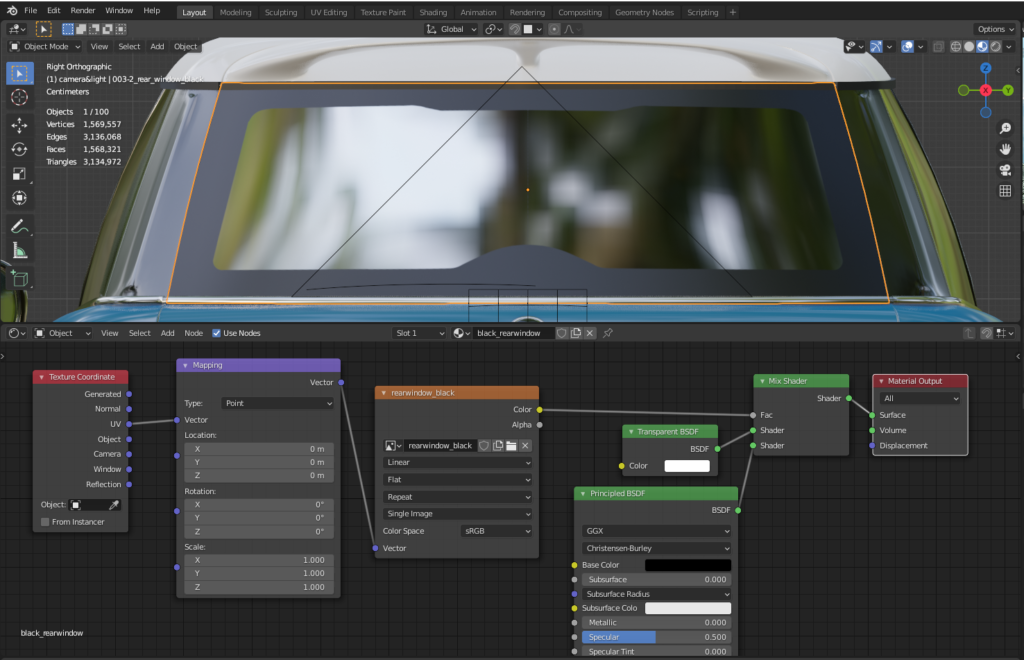
フロント・サイドウインドウも同様に黒セラ塗装します。

また、リアウインドウの内側には茶色の電熱線(「リアウインドウ・デフォッガー」と呼ぶそうです…)があるのでメッシュで表現しました。
窓ガラスのメッシュを電熱線の位置に辺がくるようにループカットし、面を削除したあと「スキンモディファイア」を追加してほんの少し太さを持たせました。

ちなみに、スキンモディファイアの太さは、以下のように「Ctrl+A+マウスドラッグ」で調節できます。
ワイパー
ワイパーブレード(窓ガラスと当たる部分)は窓ガラスに沿うように湾曲しているので、カーブモディファイアを使って作りました。
ワイパーブレードを正方形メッシュから作り、ループカットで30分割しました。
ベジエカーブを窓ガラスに沿うように作成し、以下のようにカーブモディファイアを使ってワイパーブレードを曲げました。
写真等を参考に、ワイパーアームの部分も作りました。
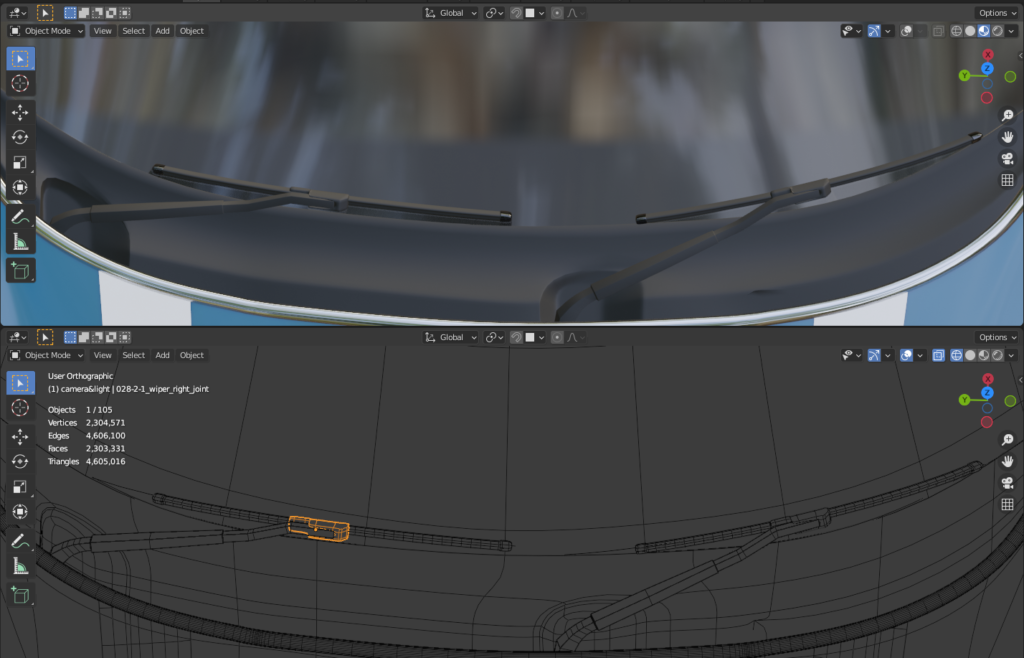
リアワイパーも同様に、カーブモディファイアを使ってワイパーブレードの部分を曲げて作りました。
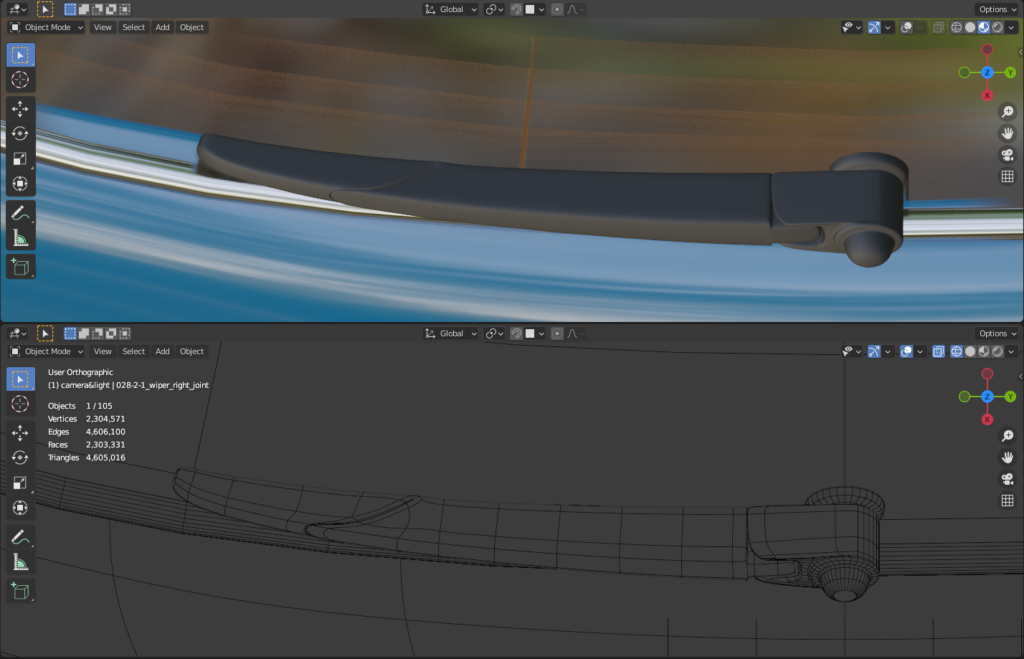
ウォッシャーノズル
ボンネット上にあって、小さい割に存在感がある左右2対のウォッシャーノズルも作りました。
正方形メッシュをベースに、2つの噴射口の部分を凹ませて作りました。
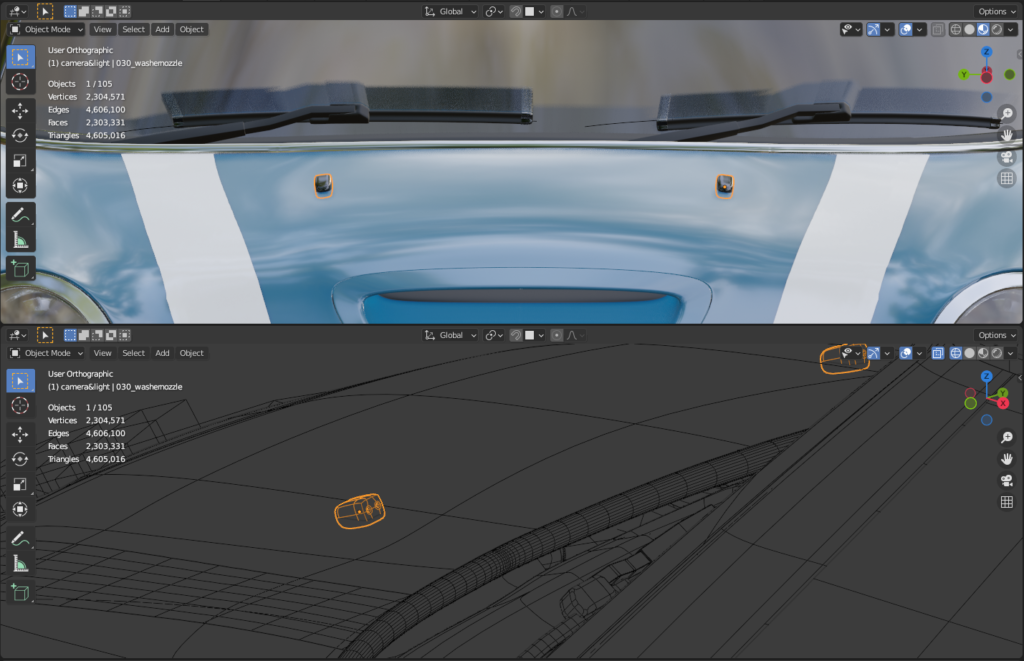
ナンバープレート
MINIと言えばイギリスの車(もっとも、現在製造しているのはドイツのBMW社ですが…)なので、インターネットの画像を元にイギリスのナンバープレートっぽくしてみました。
「MINI」のところは本来都市コードと製造年コードが入るそうです。
http://www.cent-21.com/car-tag/eu-tag-ukcitycode.htm
ちなみに、最近イギリスがEUから離脱したのを受けて現在のイギリスのナンバープレートは青地のEU旗からユニオンジャックに変更されたそうです。

広告
外装パーツまとめ
思っていた以上にパーツの数が多くて、モデリングしながら内心「いつ終わるのだろう」と思っていましたが、自動車のパーツ構成についていろいろと学ぶことができました😅
パーツを一つ一つ作りこむことによって、少しクルマ全体としての完成度を引き上げることができたのかなと思います。
次のステップとして、インテリアを作っていきたいと思いますが、その製作過程については第三回の記事で紹介たいと思います。
関連記事
MINI Cooper S Part2 ボディのモデリング
MINI Cooper Part3 足回りのモデリング
MINI Cooper S Part4 内装(インテリア)のモデリング
MINI Cooper S Part4.1 インパネのテクスチャ/アニメーション作成
MINI Cooper S Part5 マテリアル&コンポジット設定
Part6 リグ作成&実写合成&効果音
街並み(East London)の背景モデリング
自動車モデリングで便利なショートカットキー・モディファイア7選
参考チュートリアル・サイト
外装パーツを作成するにあたり、以下のチュートリアル動画・サイトを参考にさせていただきました🙇
Buncho CGさん Blender Car Modeling Tips カーモデリング中級者向けTips【字幕あり】
ドアハンドル・給油口を作る上で参考にしました。
ホロモンさん Blender2.8でミラーモディファイアを設定したまま左右別々のUV展開を行う
給油口の部分を作る上で参考にしました。
広告










